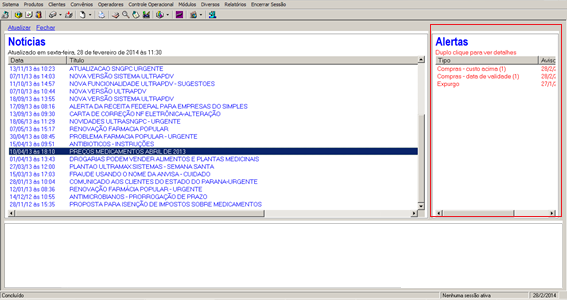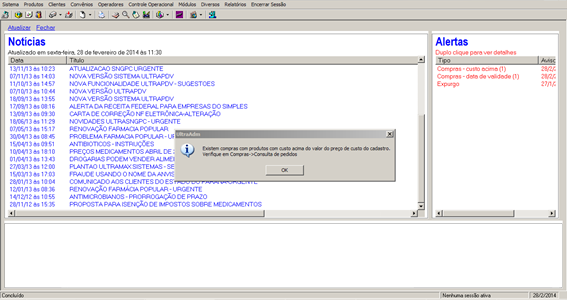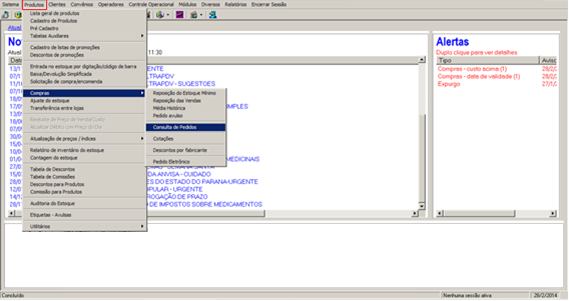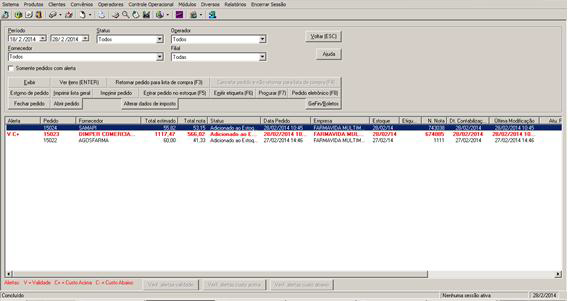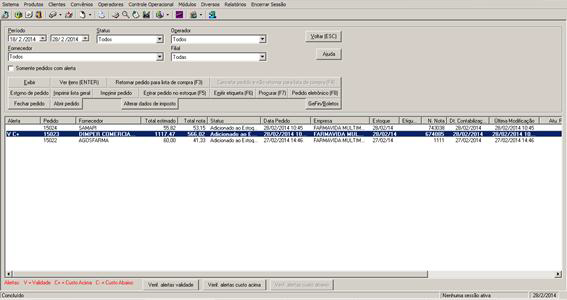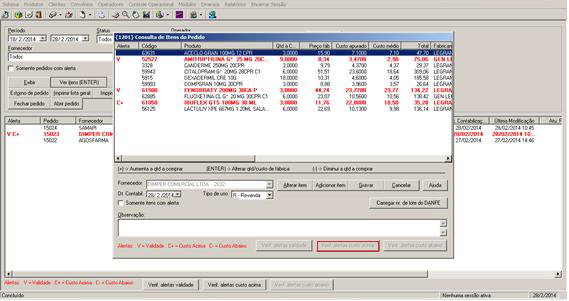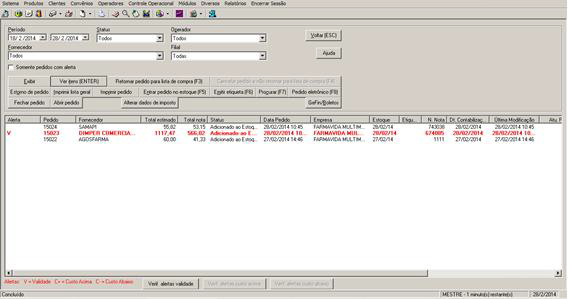Mudanças entre as edições de "ULT-790-ALERTAS DO SISTEMA - COMO PROCEDER"
| Linha 4: | Linha 4: | ||
Na tela abaixo o sistema mostrará no canto direito os alertas | Na tela abaixo o sistema mostrará no canto direito os alertas | ||
| + | |||
| + | [[Arquivo:Ult790a3.png]] | ||
Clique sobre o alerta e o sistema mostrará as instruções de como proceder nesse tipo de alerta. Ex tela abaixo: | Clique sobre o alerta e o sistema mostrará as instruções de como proceder nesse tipo de alerta. Ex tela abaixo: | ||
| + | |||
| + | [[Arquivo:Ult790b.png]] | ||
No caso acima está pedindo para, no menu acima, clicar em '''PRODUTOS''', '''COMPRAS''' e depois '''CONSULTA DE PEDIDOS''' como tela abaixo: | No caso acima está pedindo para, no menu acima, clicar em '''PRODUTOS''', '''COMPRAS''' e depois '''CONSULTA DE PEDIDOS''' como tela abaixo: | ||
| + | |||
| + | [[Arquivo:Ult790c.png]] | ||
Ao clicar em '''CONSULTA DE PEDIDOS''' aparecerá a tela a seguir: | Ao clicar em '''CONSULTA DE PEDIDOS''' aparecerá a tela a seguir: | ||
| + | |||
| + | [[Arquivo:Ult790d.png]] | ||
'''O pedido assinalado em vermelho significa que o mesmo tem algum tipo de alerta que deverá ser analisado. Para eliminar o alerta ou corrigir o que o alerta esta pedindo, clique sobre o pedido em vermelho como tela abaixo:''' | '''O pedido assinalado em vermelho significa que o mesmo tem algum tipo de alerta que deverá ser analisado. Para eliminar o alerta ou corrigir o que o alerta esta pedindo, clique sobre o pedido em vermelho como tela abaixo:''' | ||
| + | |||
| + | [[Arquivo:Ult790e.png]] | ||
'''V'''=significa que tem produtos nessa entrada cuja data de validade está próxima. | '''V'''=significa que tem produtos nessa entrada cuja data de validade está próxima. | ||
| Linha 18: | Linha 28: | ||
'''C-''' = significa que entrada existem produtos cujo preço na compra esta menor que o seu cadastro. | '''C-''' = significa que entrada existem produtos cujo preço na compra esta menor que o seu cadastro. | ||
| + | |||
| + | [[Arquivo:Ult790f.png]] | ||
Na tela acima os itens em '''VERMELHO''' significa que estão com alerta. Se quiser acertar o preço por exemplo clique sobre o item e depois em '''VERIFICAR ALERTAS CUSTO ACIMA''' e verá a tela abaixo: | Na tela acima os itens em '''VERMELHO''' significa que estão com alerta. Se quiser acertar o preço por exemplo clique sobre o item e depois em '''VERIFICAR ALERTAS CUSTO ACIMA''' e verá a tela abaixo: | ||
| Linha 26: | Linha 38: | ||
Caso você queira eliminar todos os alertas de uma vez e não alterar os preços por exemplo fosse deverá, na tela abaixo, clicar sobre '''ENTRADA''' verificada e depois em '''VERIFICAR ALERTAS DE''' '''VALIDADE''' todos os alertas desse pedido desaparecerão, porem, constara do histórico do produto que você verificou e não alterou os preços por exemplo. | Caso você queira eliminar todos os alertas de uma vez e não alterar os preços por exemplo fosse deverá, na tela abaixo, clicar sobre '''ENTRADA''' verificada e depois em '''VERIFICAR ALERTAS DE''' '''VALIDADE''' todos os alertas desse pedido desaparecerão, porem, constara do histórico do produto que você verificou e não alterou os preços por exemplo. | ||
| + | |||
| + | [[Arquivo:Ult790g.png]] | ||
Edição das 18h18min de 19 de setembro de 2018
ULT-790-ALERTAS DO SISTEMA - COMO PROCEDER
Na tela abaixo o sistema mostrará no canto direito os alertas
Clique sobre o alerta e o sistema mostrará as instruções de como proceder nesse tipo de alerta. Ex tela abaixo:
No caso acima está pedindo para, no menu acima, clicar em PRODUTOS, COMPRAS e depois CONSULTA DE PEDIDOS como tela abaixo:
Ao clicar em CONSULTA DE PEDIDOS aparecerá a tela a seguir:
O pedido assinalado em vermelho significa que o mesmo tem algum tipo de alerta que deverá ser analisado. Para eliminar o alerta ou corrigir o que o alerta esta pedindo, clique sobre o pedido em vermelho como tela abaixo:
V=significa que tem produtos nessa entrada cuja data de validade está próxima.
C+ = significa que na entrada existem produtos cujo preço na compra esta maior que o seu cadastro
C- = significa que entrada existem produtos cujo preço na compra esta menor que o seu cadastro.
Na tela acima os itens em VERMELHO significa que estão com alerta. Se quiser acertar o preço por exemplo clique sobre o item e depois em VERIFICAR ALERTAS CUSTO ACIMA e verá a tela abaixo:
Na tela abaixo se clicar em ALTERA PREÇOS o preço será alterado e constará do histórico de alterações do produto.
Se clicar em VERIFICA E NÃO ALTERA PREÇO o preço não será alterado e o alerta desaparecerá e assim mesmo constará do histórico do produto que você verificou e não quis alterar.
Caso você queira eliminar todos os alertas de uma vez e não alterar os preços por exemplo fosse deverá, na tela abaixo, clicar sobre ENTRADA verificada e depois em VERIFICAR ALERTAS DE VALIDADE todos os alertas desse pedido desaparecerão, porem, constara do histórico do produto que você verificou e não alterou os preços por exemplo.